
Как отключить переход в спящий режим
Автоматический переход компьютера в спящий режим вещь несомненно удобная, но часто срабатывание данной функции приносит больше вреда, чем пользы. Поэтому сегодня поговорим о том,
Решение данной задачи не потребует установки какого-либо софта или специальных навыков.
Пошаговая инструкция как отключить переход в спящий режим Windows 7, 8, 10
Жмем «Пуск» и ищем пункт «Панель управления»
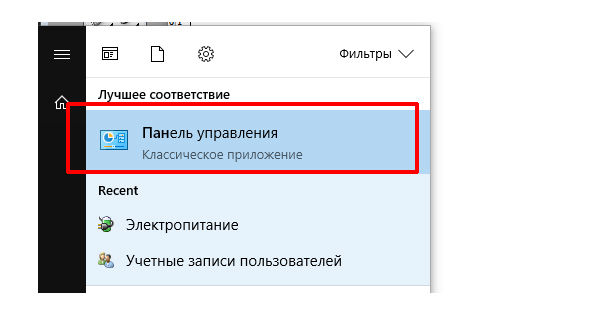
В панели управления открываем «Оборудование и звук»
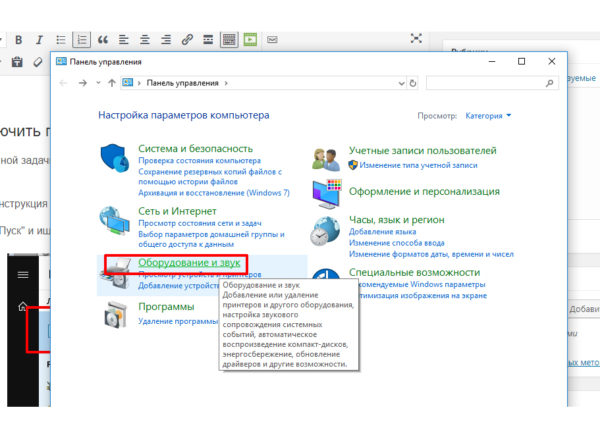
Открываем пункт «Электропитание»
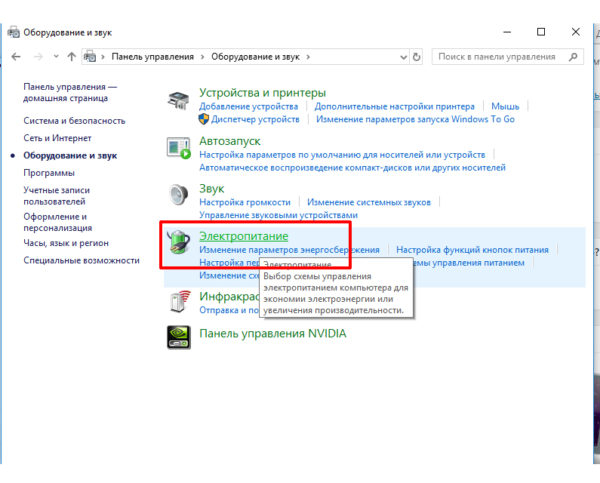
Как вы уже, наверное, догадались, нам нужен пункт «Настройка перехода в спящий режим»
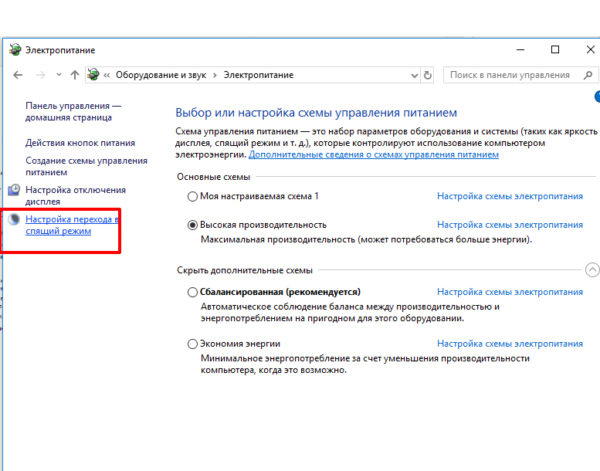
Параметру «Переводить компьютер в спящий режим» устанавливаем значение «Никогда»
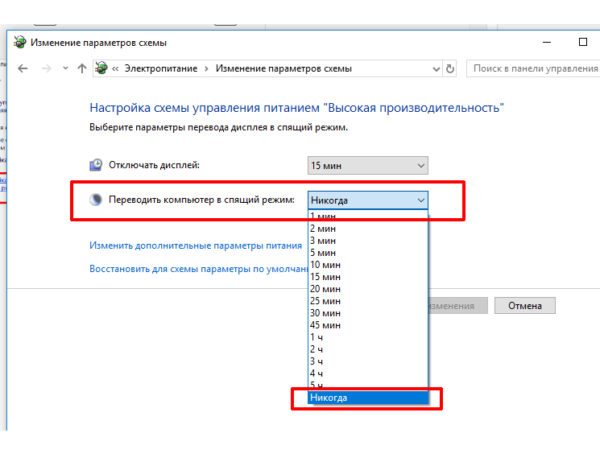
Жмем «Применить изменения»
Ну вот и все, теперь самопроизвольное выключение компьютера не будет доставлять неудобства.
отсюда

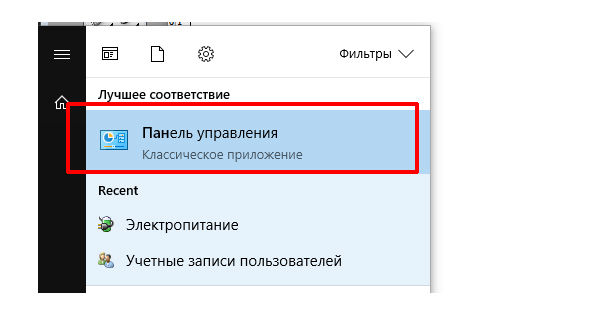 В панели управления открываем «Оборудование и звук»
В панели управления открываем «Оборудование и звук»
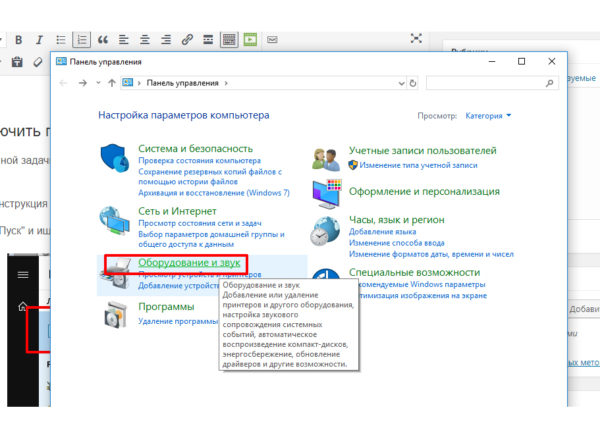 Открываем пункт «Электропитание»
Открываем пункт «Электропитание»
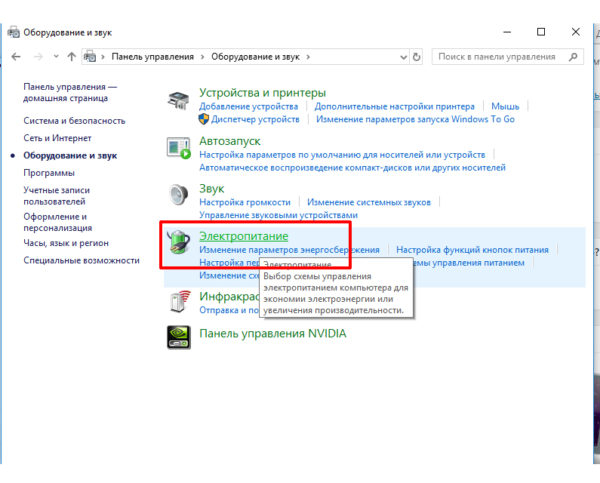 Как вы уже, наверное, догадались, нам нужен пункт «Настройка перехода в спящий режим»
Как вы уже, наверное, догадались, нам нужен пункт «Настройка перехода в спящий режим»
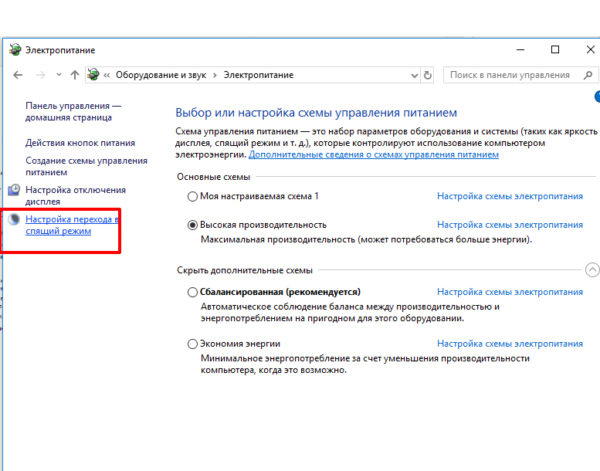 Параметру «Переводить компьютер в спящий режим» устанавливаем значение «Никогда»
Параметру «Переводить компьютер в спящий режим» устанавливаем значение «Никогда»
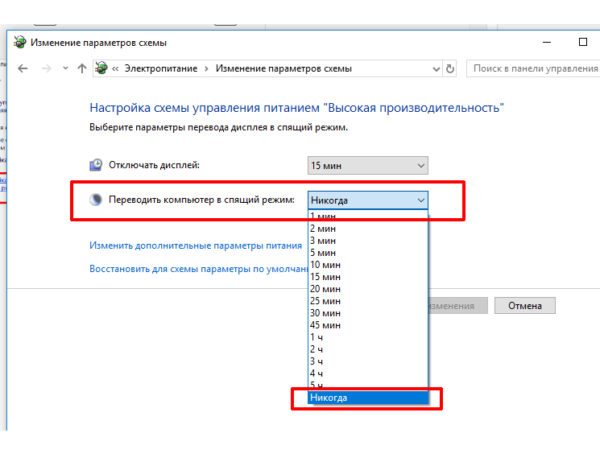 Жмем «Применить изменения»
Ну вот и все, теперь самопроизвольное выключение компьютера не будет доставлять неудобства.
отсюда
Жмем «Применить изменения»
Ну вот и все, теперь самопроизвольное выключение компьютера не будет доставлять неудобства.
отсюда